- Συγγραφέας Lauren Nevill [email protected].
- Public 2023-12-16 18:50.
- Τελευταία τροποποίηση 2025-01-23 15:18.
Το email Gmail θεωρείται μία από τις πιο βολικές και αξιόπιστες δωρεάν υπηρεσίες. Για να καταχωρήσετε ένα γραμματοκιβώτιο, ο χρήστης πρέπει να κάνει μόνο μερικά απλά βήματα.
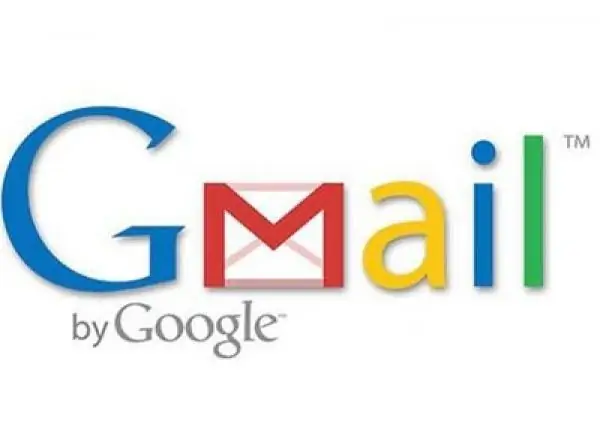
Οδηγίες
Βήμα 1
Μεταβείτε στη διεύθυνση https://gmail.com. Κάντε κλικ στο κουμπί "Δημιουργία λογαριασμού" και συμπληρώστε τα απαιτούμενα πεδία του ερωτηματολογίου. Αναφέρετε το πραγματικό σας όνομα και επώνυμο, τη χώρα διαμονής και την ημερομηνία γέννησης. Το επώνυμο και το όνομά σας θα εμφανίζονται ως υπογραφή στα μηνύματα αλληλογραφίας, οπότε μην αγνοείτε αυτά τα πεδία και εισαγάγετε πραγματικά δεδομένα. Επιλέξτε μια σύνδεση με τουλάχιστον 6 χαρακτήρες και ελέγξτε τη διαθεσιμότητά της. Ελάτε με έναν ισχυρό κωδικό πρόσβασης και επιβεβαιώστε τον. Επιλέξτε μια ερώτηση ασφαλείας και εισαγάγετε την απάντηση σε αυτήν.
Βήμα 2
Εισαγάγετε captcha (αριθμοί και γράμματα που επιβεβαιώνουν ότι οι ενέργειες εκτελούνται από ένα άτομο, όχι από ένα ρομπότ). Επιβεβαιώστε ότι έχετε διαβάσει και αποδέχεστε τους Όρους Χρήσης, τους Κανόνες Προγράμματος και την Πολιτική Απορρήτου. Μετά από αυτό, θα δημιουργηθεί ο λογαριασμός σας στο Gmail.
Βήμα 3
Ρίξτε μια ματιά στα σεμινάρια για το πώς να εργαστείτε με τον λογαριασμό σας ή κάντε κλικ αμέσως στην επιλογή "Σύνδεση για αλληλογραφία." Μετά τη σύνδεση, θα έχετε πρόσβαση σε υποδείξεις επιστολών από την ομάδα του Gmail, κάτι που θα κάνει την εργασία σας με τον λογαριασμό και το γραμματοκιβώτιό σας πιο άνετη. Μπορείτε να προσαρμόσετε την εμφάνιση και την αίσθηση των εισερχομένων σας, να αποκτήσετε την εφαρμογή Gmail για προσαρμογή στο κινητό σας τηλέφωνο και να εισαγάγετε επαφές και μηνύματα από άλλους λογαριασμούς email.
Βήμα 4
Αφού συνδεθείτε στον λογαριασμό σας, μπορείτε να στείλετε και να λάβετε μηνύματα ηλεκτρονικού ταχυδρομείου, καθώς και να χρησιμοποιήσετε τη συνομιλία Gmail. Μπορείτε επίσης να εγγραφείτε στη ζωντανή ροή των φίλων σας. Εάν θέλετε να λαμβάνετε και να στέλνετε μηνύματα μέσω ενός προγράμματος-πελάτη ηλεκτρονικού ταχυδρομείου και όχι μόνο χρησιμοποιώντας τη διεπαφή ιστού, διαμορφώστε τη λήψη και την αποστολή σύμφωνα με τις οδηγίες.
Βήμα 5
Μεταβείτε στις "Ρυθμίσεις" του γραμματοκιβωτίου σας. Στην καρτέλα "Ετικέτες", ορίστε τα ονόματα των ετικετών και ορίστε επίσης τους κανόνες για το φιλτράρισμα γραμμάτων (κανόνες για την εκχώρηση ετικετών). Οι συντομεύσεις Gmail λειτουργούν ως τυπικοί φάκελοι εισερχομένων.






